- אם אינך יכול להסיר את ההתקנה של Xbox Game Bar, סביר להניח שיש לך קובץ משחק פגום.
- ודא ש- Xbox Game Bar מופעל ב-Windows 11 הגדרות לפני שתמשיך קדימה.
- אם זה לא המקרה, הוכח שתיקון הרכיב יפתור פעמים רבות את הבעיה.
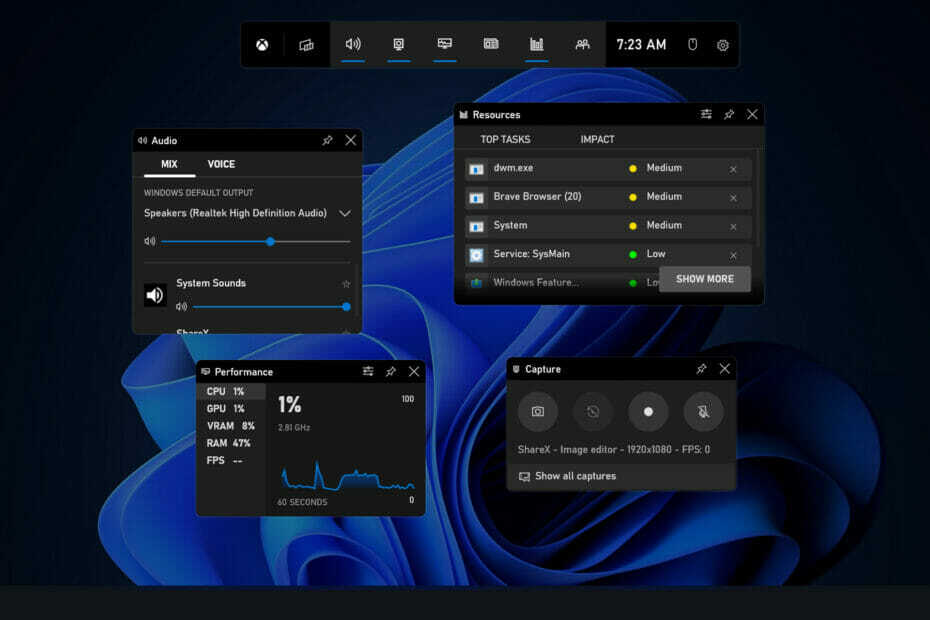
איקסהתקן על ידי לחיצה על הורד את הקובץ
תוכנה זו תתקן שגיאות מחשב נפוצות, תגן עליך מאובדן קבצים, תוכנות זדוניות, כשל חומרה ותייעל את המחשב שלך לביצועים מקסימליים. תקן בעיות במחשב והסר וירוסים כעת ב-3 שלבים פשוטים:
- הורד את Restoro PC Repair Tool שמגיע עם טכנולוגיות מוגנת בפטנט (פטנט זמין כאן).
- נְקִישָׁה התחל סריקה כדי למצוא בעיות של Windows שעלולות לגרום לבעיות במחשב.
- נְקִישָׁה תקן הכל כדי לתקן בעיות המשפיעות על האבטחה והביצועים של המחשב שלך
- Restoro הורד על ידי 0 הקוראים החודש.
Xbox Game Bar מאפשר לגיימרים לצלם וידאו של מסך המשחק, לצלם צילומי מסך ולתקשר עם חברים דרך Xbox Social. Game DVR הוא תכונה של האפליקציה שאחראית להקלטה רציפה של המסך שלך כך שתוכל לצלם קליפ מהמשחק מתי שתרצה.
על מנת למנוע מ-Xbox לאסוף כל הזמן וידאו של המסך שלך ולצרוך את המשאבים שלך, אתה יכול לבטל את אפשרות הצילום האוטומטי.
ה תעד מה קרה ניתן להשבית את התכונה על ידי ניווט אל הגדרות, בא אחריו משחקים לאחר מכן לוכדים, ומבטל את סימון התיבה.
עדיין לא ניתן לבטל לחלוטין את ה-Xbox Game Bar ב-Windows 11. בניגוד ל-Windows 10, כפתור ההחלפה לכיבוי סרגל המשחקים של Xbox אינו זמין יותר ב- הגדרות תַפרִיט.
אם התכונה גורמת לך לבעיות, תוכל להסיר אותה במקום להשבית אותה. עם זאת, אם תגלה שאינך יכול להסיר את ההתקנה או שאפשרות ההסרה אפורה, נציג לך רשימה של שיטות חלופיות לעקוב אחריהם, מיד לאחר שנבין טוב יותר מה סרגל המשחקים של Xbox עושה.
מה עושה ה-Xbox Game Bar?
התשובה לשאלה מה משיג ה-Xbox Game Bar היא פשוטה בצורה מטעה. זהו שכבת-על למשחקים הכלולה ב-Windows 11. הוא נוצר על ידי מיקרוסופט כדי לאפשר לנו להשתמש במגוון של ווידג'טים בזמן משחק במחשבים שלנו.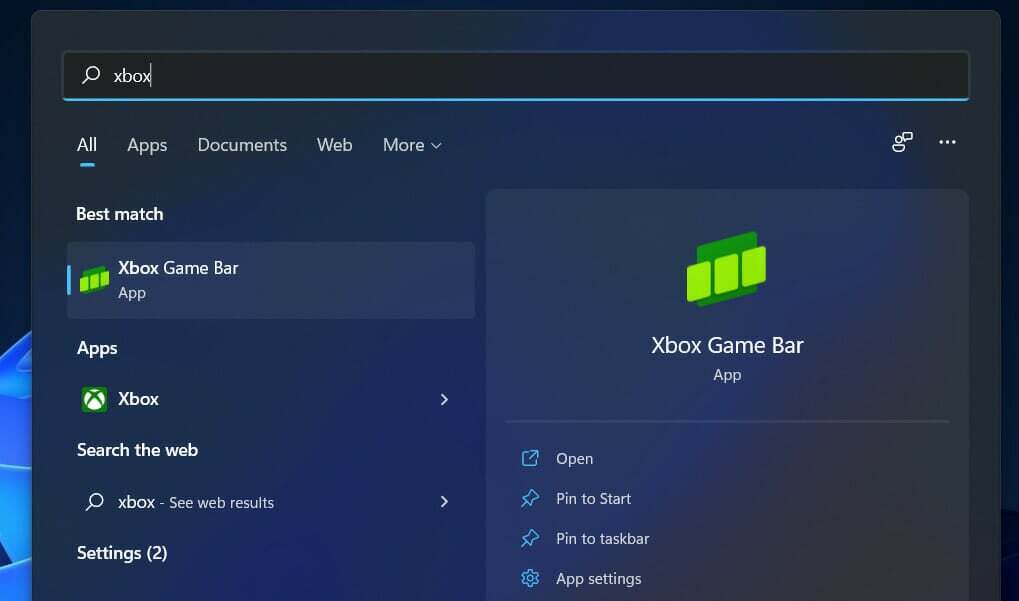
כאשר אתה משתמש בקיצור מקלדת פשוט, אתה יכול לקבל גישה לווידג'טים בסרגל המשחקים של Xbox, המאפשרים לך לצלם קטעי משחק בעודך במשחק, צלם צילומי מסך, מצא חברים, ניטור ונהל ביצועים וכן הלאה, הכל מבלי שתצטרך לצאת מהמשחק שאתה כרגע משחק.
Xbox Game Bar מאפשר לך להקליט משחק ללא מאמץ ולצלם צילומי מסך של המשחק שלך בזמן שאתה עדיין באמצעו. כל מה שאתה צריך לעשות הוא לפתוח את סרגל המשחקים של Xbox ולבחור את ווידג'ט לכידת מרשימת האפשרויות.
באופן זה, אתה יכול לשמר את כל המשחקים שלך לנצח, מתחילתו ועד סופו, או פשוט לשמור נקודות עיקריות, כגון קרבות הבוס האחרונים שלך או Pentakills, לעיון מאוחר יותר.
כאשר אתה מפעיל אותו לראשונה, אפליקציית שכבת העל מציגה מיד את כל ערוצי השמע הפעילים כעת במכשיר Windows שלך. לכל אחד מהם יש מחוון בקרת עוצמת הקול שלו, שבו אתה יכול להשתמש כדי להתאים את עוצמת הקול של כל ערוץ שמע בנפרד.
בגלל סרגל המשחקים של Xbox, אתה כבר לא צריך לחזור לשולחן העבודה כדי לשנות את עוצמת הקול של אפליקציות או נגני מדיה אחרים. במקום זאת, אתה יכול להשלים את המשימה ישירות מהמשחק שלך.
מה אוכל לעשות אם אני לא יכול להסיר את ההתקנה של Xbox Game Bar ב-Windows 11?
1. השתמש במסוף Windows
- לחץ לחיצה ימנית על הַתחָלָה סמל ובחר מסוף Windows (אדמין).
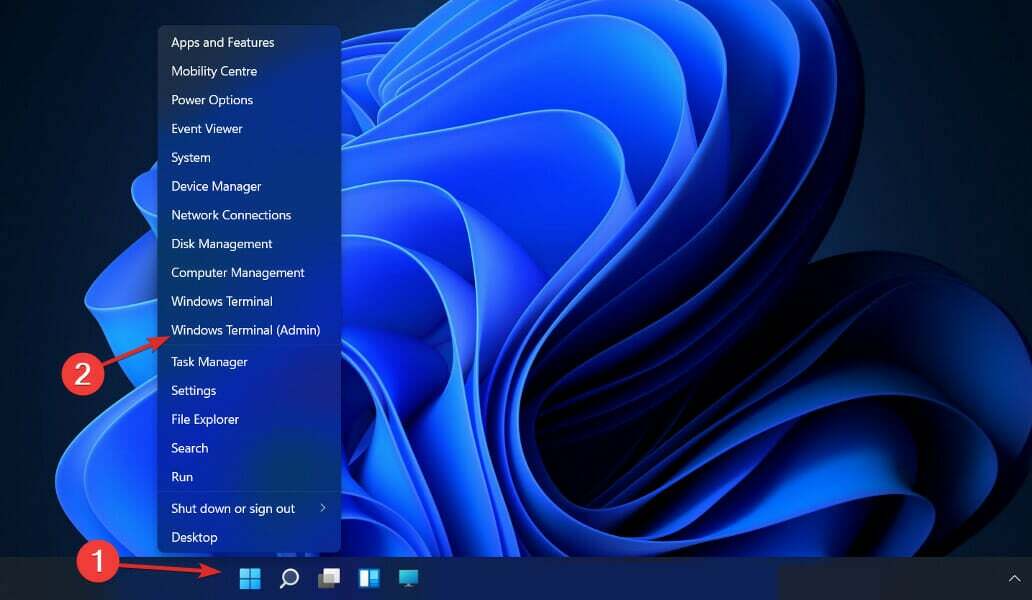
- בחלון PoweShell, הקלד או הדבק את הפקודה הבאה ולחץ להיכנס:
Get-AppxPackage Microsoft. XboxGamingOverlay | Remove-AppxPackage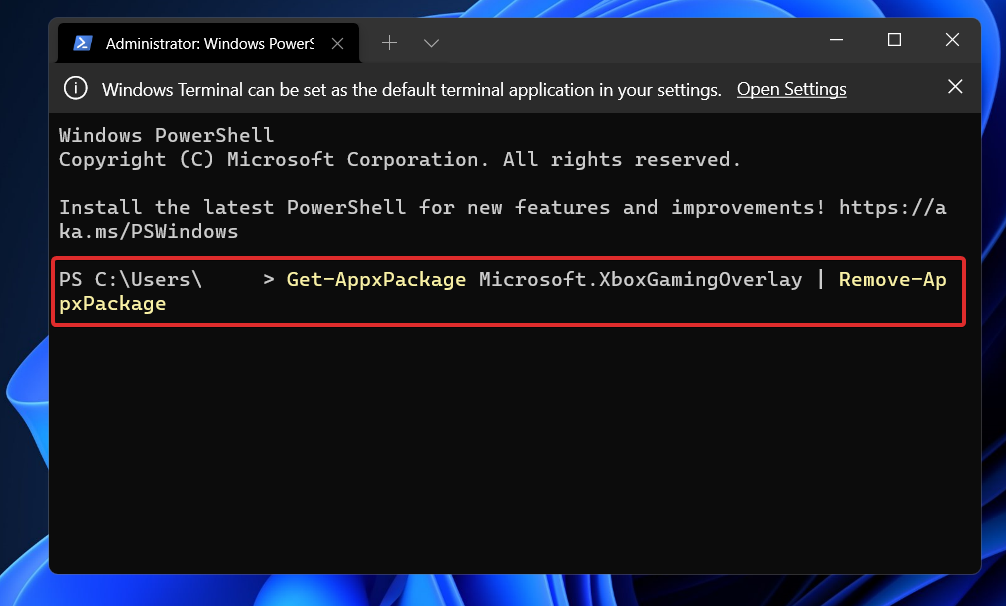
PowerShell יציג כעת את התקדמות ההסרה. אין לסגור את החלון בשלב זה מכיוון שההסרה עדיין בעיצומה.
לאחר שתסיים, נסה ללחוץ חלונות + G. שכבת העל של Xbox Game Bar לא אמורה להופיע מכיוון שהיא כבר הוסרה מ-Windows 11 שלך. כדי להתקין מחדש את האפליקציה שוב, פשוט עבור אל Microsoft Store, חפש את Xbox Game Bar והתקן אותה משם.
2. השבת את קיצור הדרך להפעלה
- הקש על חלונות מקש + אני כדי לפתוח את הגדרות האפליקציה ולאחר מכן עבור אל משחקים בא אחריו Xbox Game Bar.
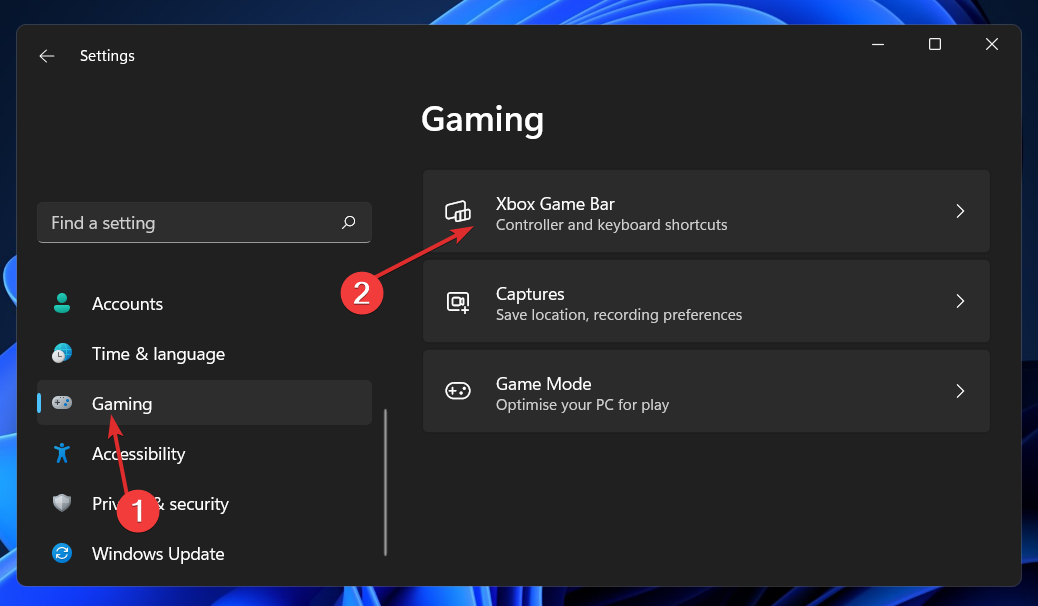
- כבה את המתג ליד פתח את Xbox Game Bar באמצעות הכפתור הזה בבקר אוֹפְּצִיָה. פעולה זו תשבית רק את קיצור הדרך להפעלה.
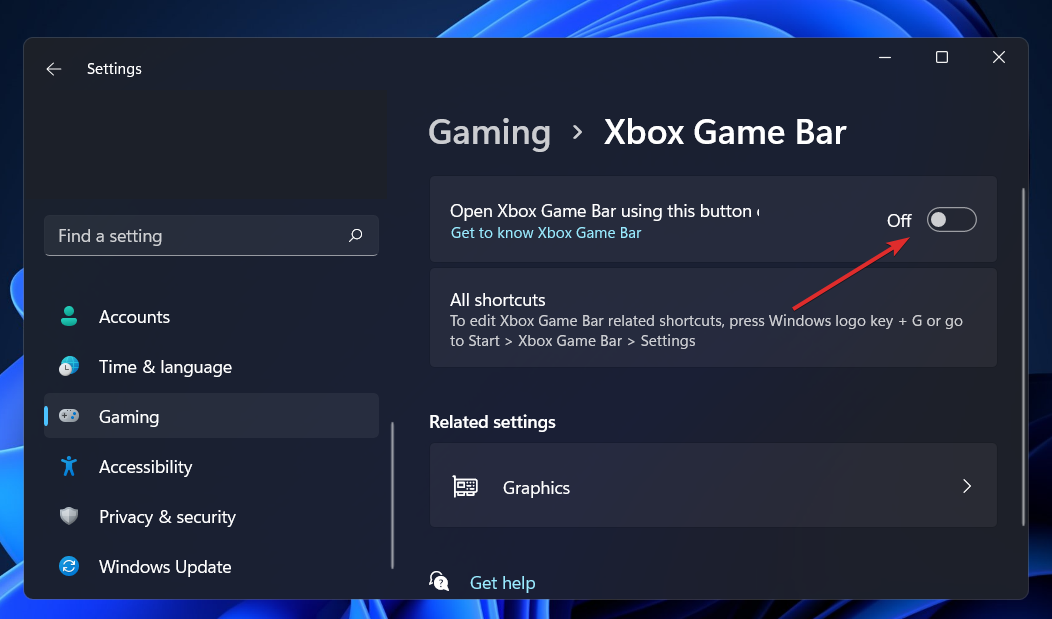
- כדי לוודא שהאפליקציה לא פועלת ברקע, חזור אל הגדרות, לאחר מכן אפליקציות ולבסוף אפליקציות ותכונות.
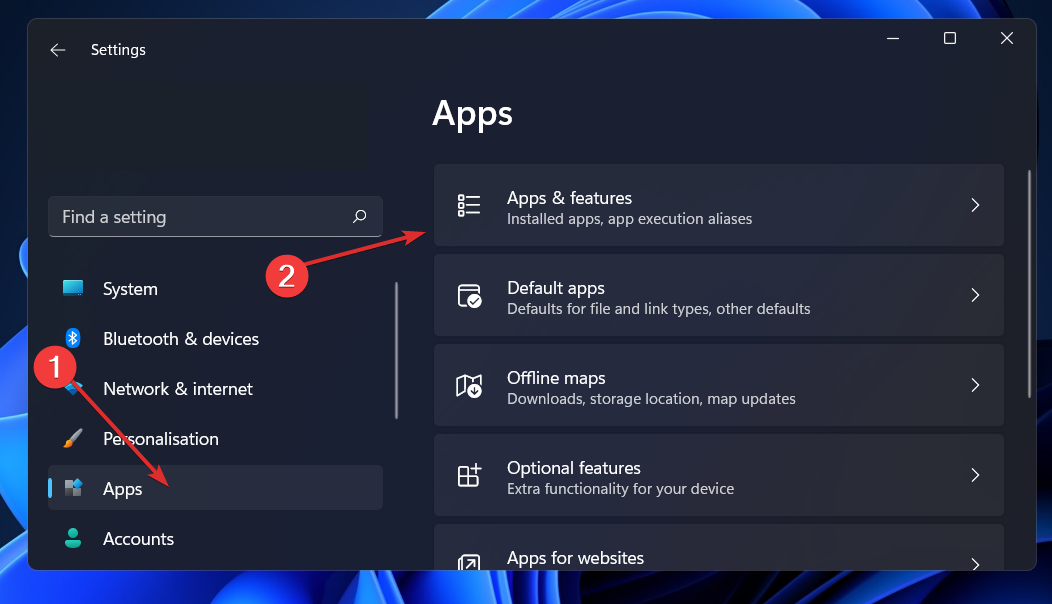
- חפש את ה Xbox Game Bar האפליקציה, לחץ על תפריט שלוש הנקודות ובחר אפשרויות מתקדמות.
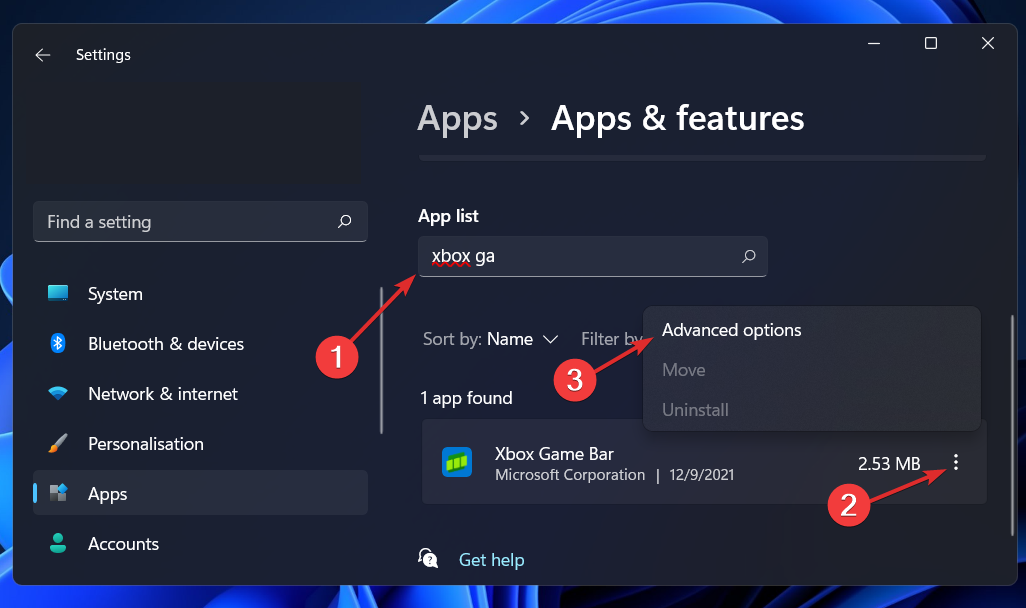
- גלול מטה עד שתפגוש את הרשאות אפליקציות ברקע סעיף ובחר את לעולם לא אפשרות מהתפריט הנפתח.
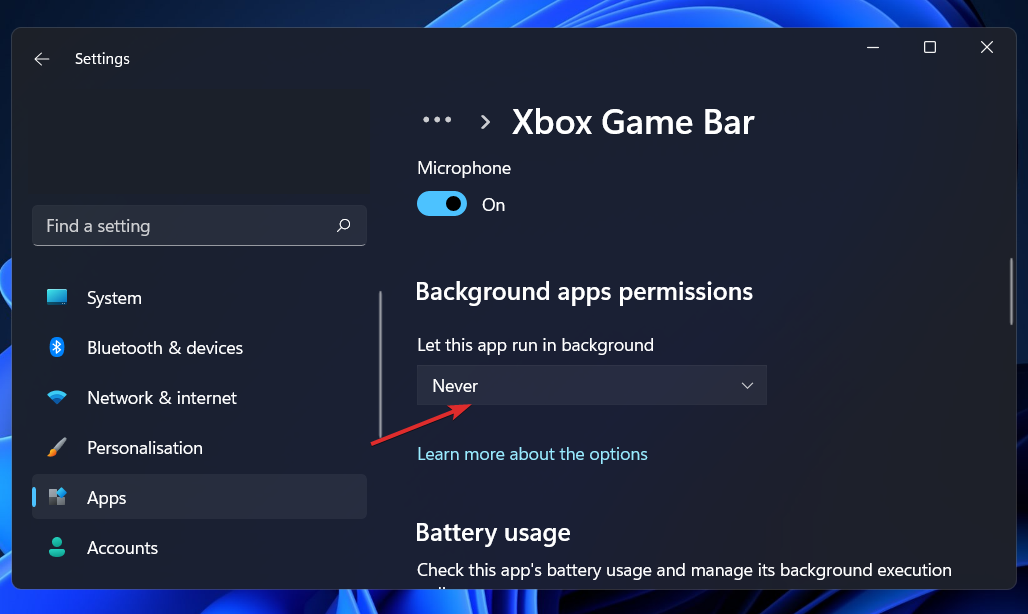
- לאחר מכן גלול למטה בהמשך העמוד ולחץ על לבטל, לסיים לחצן כדי לעצור מיד את האפליקציה והתהליכים הקשורים אליה.
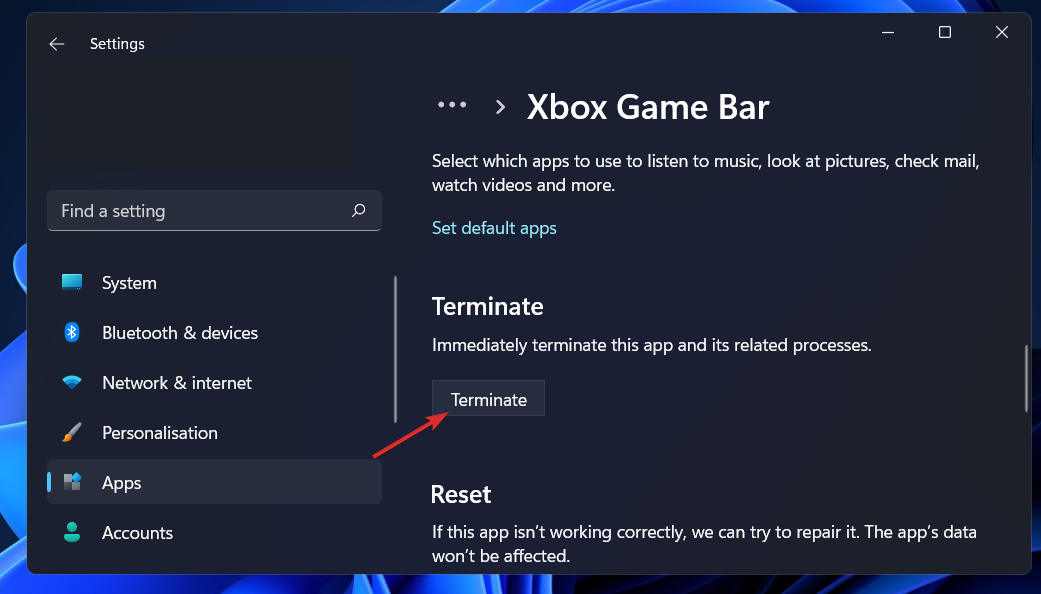
האם אני צריך Xbox Game Bar והאם זה בטוח?
Gamebar.exe בטוח לחלוטין. זוהי תוכנית מקורית שתוכננה והופצה על ידי מיקרוסופט המנהלת את פעולות הרקע הנדרשות על מנת ש-Xbox Game Bar יפעל כראוי.
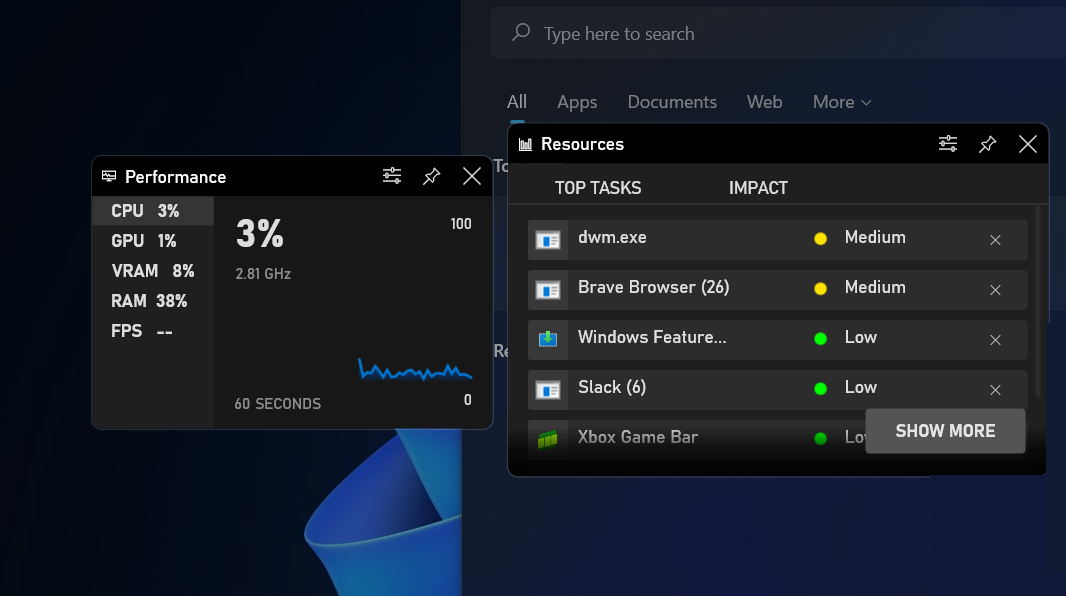
למעשה, הוא מותקן מראש בכל מחשבי Windows 11 כתוכנית ברירת המחדל. עם זאת, ישנם כמה סכנות שעלולות להיווצר.
מספר קטן של לקוחות חוו מקרים שבהם תוכנה זדונית מנסה להתחזות ל-Xbox Game Bar. אם אתה מודאג מהסיכוי שזה יקרה, אתה צריך בחר כלי לזיהוי אנטי וירוס ותוכנות זדוניות שאתה יכול לסמוך עליו.
ככלל, gamebar.exe יצרוך מעט מאוד כוח עיבוד. ייתכן שהנתון הזה יטפס במידה מסוימת אם אתה מקליט קטעי משחק, אבל במהלך יום-יום רגיל, אתה אמור לראות שהוא מנצל לא יותר מ-1 עד 2 אחוז ממשאבי המערכת שלך מנהל משימות.
אם אתה גיימר תכוף ב-Xbox או ב-PC, ה-Xbox Game Bar יכול להיות כלי שימושי המאפשר לך כדי לשמור על קשר עם חברים, ללכוד רגעי משחק מדהימים, או פשוט להאזין למוזיקה תוך כדי משחקים.
אבל, אם אתה משתמש אך ורק במחשב Windows שלך לגלישה עסקית או מקוונת, אתה לא צריך את התכונה. אמנם אין סכנה בלהשאיר אותו מופעל, אך אתה יכול להשבית במהירות את ה-gamebar.exe על ידי ביצוע השלבים המפורטים למעלה ולעולם לא תצטרך לדאוג בקשר לזה שוב.
למידע נוסף ופתרונות פוטנציאליים שעשויים להתאים גם ל-Windows 11, עיין במאמר שלנו כיצד להסיר את Xbox Game Bar ב- Windows 10.
לחלופין, כבר הכנו מדריך כיצד לתקן את סרגל המשחק אם אתה נתקל בשגיאות וזה מפסיק לעבוד ב-Windows 11.
בנוסף, המשתמשים נהנו קורא את הפוסט שלנו כיצד לתקן סרגל משחקים ב-Xbox בעגלה שלא ניתן להשבית ב-Windows 11. הקפד להציץ בו!
ספר לנו בהערות למטה איזה פתרון עבד הכי טוב עבורך וכן באיזו תדירות אתה משתמש ב-Xbox Game Bar. תודה שקראת!


